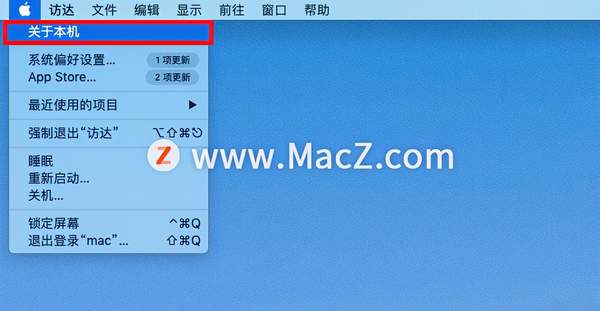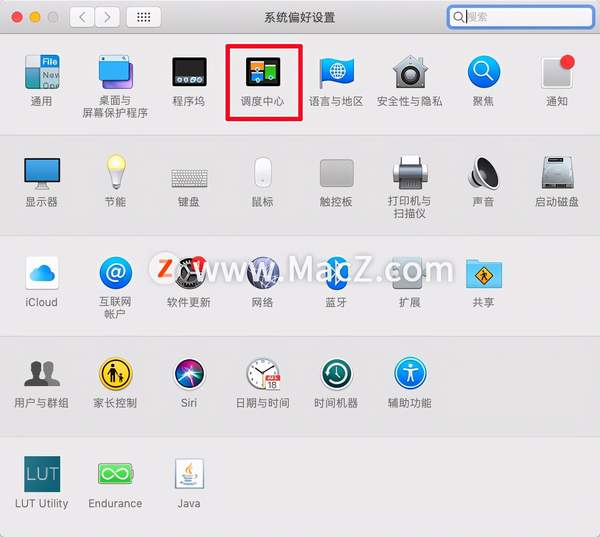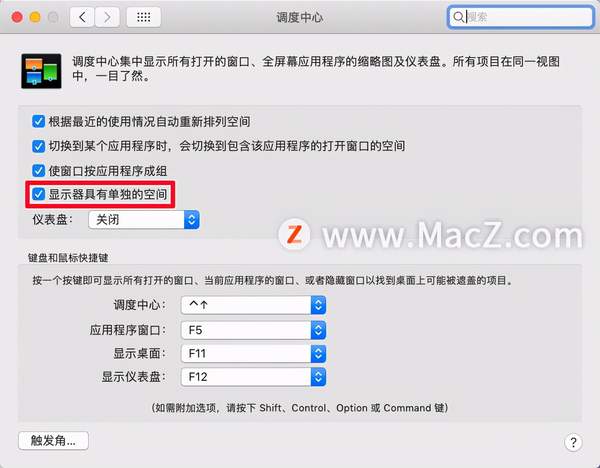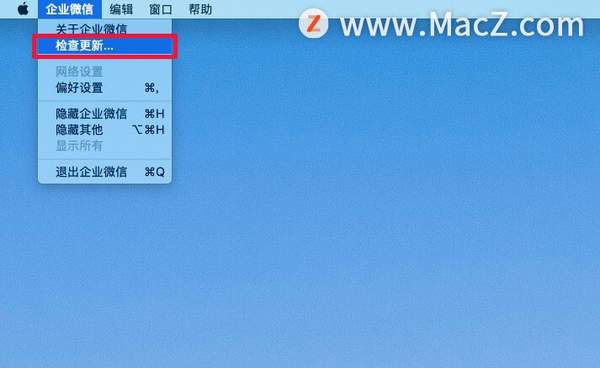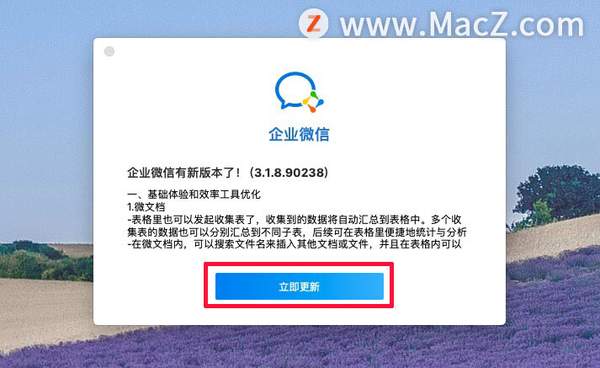拆分视图在 Mac 上不起作用,如何修复?
Mac 上的分屏模式可让您通过在屏幕上打开两个应用程序来使用多任务。您可以通过悬停或单击并按住窗口左上角绿色全屏按钮上的指针来使用它。但是,在极少数情况下,如果拆分视图在 Mac 上停止工作,不要担心,跟着小编来看看解决方法吧!
如果拆分视图不起作用,需要考虑的事项
一、你的 Mac 兼容吗?
Split View 于 2015 年随着 OS X El Capitan(版本 10.11)的发布而引入。从那时起,所有版本的 macOS 都支持Split View。这包括 macOS Sierra、macOS High Sierra、macOS Mojave、macOS Catalina、macOS Big Sur 和最新的 macOS Monterey。
很可能,您已经使用了兼容版本。但如果您不确定,请单击左上角的苹果图标→ 「关于本机」。确保它是 10.11 或更高版本。
二、并非所有应用程序都支持分屏浏览
每个 Mac 应用程序都不支持分屏浏览。例如,我最喜欢的应用程序之一,你也最有可能使用的——VLC,在 Mac 上不支持分屏查看!
Apple 自己的 iMovie 不支持 Split View。同样,其他应用程序可能不会。在这种情况下,请联系开发人员并请求此功能。
现在,如果您的 Mac 和所需的应用程序支持分屏浏览,但您仍然无法使用它,请继续解决此问题。
如何修复拆分视图在 Mac 上不起作用?
一、启用「显示器具有单独的空间」。
1.单击左上角的苹果图标并选择「系统偏好设置」,单击「调度中心」。
2.确保选择了“显示器具有单独的空间”。
二、重启你的 Mac
下一个基本解决方案是重新启动 Mac。如果您是 Mac 的长期用户,您很清楚在正常使用过程中,机器会出现一些小故障,这些故障会阻止 AirDrop、蓝牙、Wi-Fi 和类似问题。在极少数情况下,这些异常也可能会阻止您使用分屏浏览。
要解决此问题,请单击左上角的苹果图标并选择「重新启动」。重新启动后,进入拆分视图应该不再是问题。
三、更新您的 Mac
随着每次更新,Apple 都会完善操作系统的整体功能,使其变得更好。如果您的 Mac 未更新,请转至「系统偏好设置」→「软件更新」→「现在升级」。
四、更新应用
您尝试在分屏浏览(如 Microsoft Word)中使用的应用程序是否未更新?如果是,这可能是失败的原因。
要解决此问题,请打开 Mac App Store 并转到“更新”部分,更新应用程序。
如果该应用程序不是从 Mac App Store 下载的,请了解如何更新它。
1.启动您要更新的应用程序。
2.单击屏幕顶部菜单栏中的应用程序名称。
3.单击「检查更新」。
4.单击「立即更新」。
这是您如何修复 Mac 上的拆分视图无法正常工作的问题。我希望它有帮助。如果这不起作用,您可以尝试使用 Rectangle 或 Magnet 等第三方应用程序来像专业人士一样管理屏幕上的多个窗口。
[dl]15-6129[/dl]
[dl]15-1015[/dl]